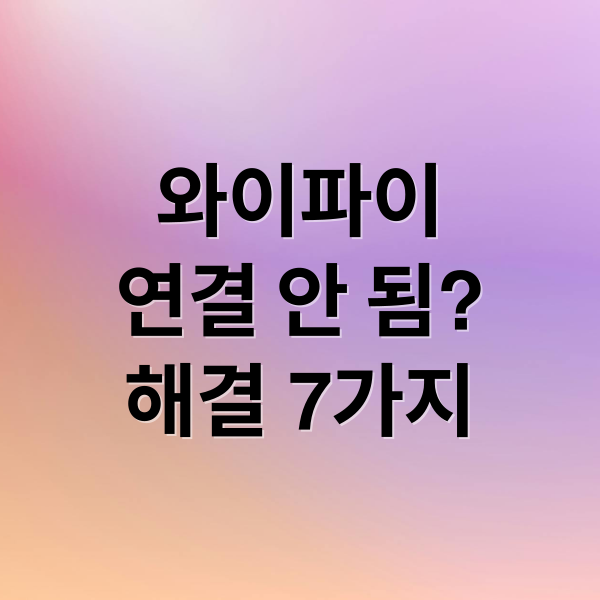
갑자기 노트북 와이파이 연결이 끊겨 당황스러우신가요? 중요한 업무나 온라인 강의 시, 와이파이 연결 문제는 큰 불편을 초래합니다. 하지만 걱정 마세요! 이 글에서는 와이파이 연결 실패 문제를 해결하는 7가지 방법을 소개합니다. 기본적인 점검부터 고급 문제 해결까지, 차근차근 따라하면 쾌적한 인터넷 환경을 되찾을 수 있을 거예요.
와이파이 연결 실패: 원인 파악

와이파이 연결이 안 될 때, 가장 먼저 기본적인 사항들을 확인해야 합니다. 먼저 와이파이 신호 강도를 확인하고, 공유기와의 거리를 좁혀보세요.
신호 강도 확인
신호가 약하면 연결이 불안정하거나 아예 안 될 수 있습니다. 노트북과 공유기 사이의 거리가 멀거나, 장애물이 있는지 확인하세요.
와이파이 기능 활성화 확인
노트북의 와이파이 기능이 켜져 있는지 확인하는 것도 중요합니다. 물리적 스위치나 Fn 키 조합으로 와이파이를 켜고 끌 수 있습니다. 비행기 모드가 켜져 있다면 해제해야 합니다.
비밀번호 정확성 확인
와이파이 비밀번호를 정확하게 입력했는지 확인하세요. 대소문자를 구분하고 오타가 없는지 꼼꼼히 확인해야 합니다.
와이파이 기능 및 네트워크 설정 점검

노트북 자체의 와이파이 기능과 네트워크 설정을 점검하여 문제 원인을 파악할 수 있습니다. 작업표시줄의 네트워크 아이콘을 클릭하여 와이파이가 켜져 있는지 확인하세요.
다른 기기 연결 확인
다른 기기들은 와이파이에 정상적으로 연결되는지 확인하여 노트북만의 문제인지, 공유기 문제인지 파악하는 것이 중요합니다.
비행기 모드 확인 및 해제
비행기 모드는 모든 무선 통신을 차단하므로 와이파이 연결을 방해합니다. 비행기 모드가 활성화되어 있는지 확인하고 해제하세요.
Wi-Fi 설정 확인
윈도우 검색창에 ‘Wi-Fi 설정’을 입력하여 와이파이가 ‘켬’ 상태인지 다시 한번 확인하고, 사용 가능한 네트워크 목록에서 원하는 와이파이를 선택하여 연결을 시도해 보세요.
무선 어댑터 확인
무선 어댑터가 비활성화되어 와이파이가 잡히지 않는 경우도 있습니다. ‘설정 - 네트워크 및 인터넷 - 어댑터 옵션 변경’에서 Wi-Fi 어댑터가 ‘사용’으로 설정되어 있는지 확인하세요.
네트워크 어댑터 재시작 및 드라이버 업데이트

네트워크 어댑터 재시작과 드라이버 업데이트는 간단하면서도 효과적인 해결책입니다.
어댑터 재시작 방법
윈도우 검색창에 ‘ncpa.cpl’을 입력하여 네트워크 연결 창을 열고, Wi-Fi 어댑터를 ‘사용 안 함’으로 설정 후 다시 ‘사용’으로 설정합니다.
드라이버 업데이트 방법
장치 관리자에서 ‘네트워크 어댑터’ 항목을 펼쳐 무선랜카드를 찾아 우클릭한 후 ‘드라이버 업데이트’를 선택합니다. 최신 드라이버를 설치하면 와이파이 연결 문제가 해결될 수 있습니다.
드라이버 재설치
드라이버 업데이트 후에도 문제가 지속된다면, 장치 관리자에서 무선랜카드를 우클릭하여 ‘장치 제거’를 선택한 후 노트북을 재부팅하면 드라이버가 자동으로 재설치됩니다.
IP 주소 초기화 및 DNS 캐시 삭제
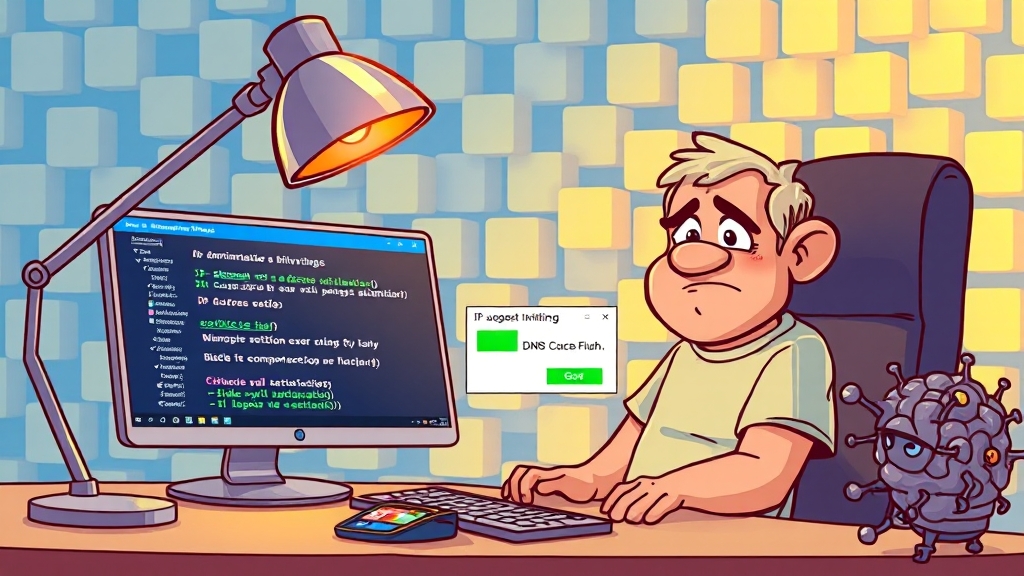
와이파이 연결은 되는데 인터넷이 되지 않는다면, IP 주소 설정 오류나 DNS 캐시 문제일 가능성이 높습니다.
명령 프롬프트 실행
명령 프롬프트를 관리자 권한으로 실행하여 다음 명령어들을 차례대로 입력하고 각각 Enter 키를 누릅니다.
명령어 입력
ipconfig /release, ipconfig /renew, ipconfig /flushdns를 차례대로 입력하여 IP 주소를 초기화하고 DNS 캐시를 삭제합니다.
재부팅
명령어 실행 후 노트북을 재부팅하여 네트워크 설정을 완전히 초기화합니다.
공유기 문제 해결: 재부팅 및 초기화

공유기 자체의 문제로 인해 와이파이 연결이 안 될 수도 있습니다.
공유기 재부팅
공유기 전원 어댑터를 뽑고 1분 정도 기다린 후 다시 꽂아 공유기를 재부팅합니다.
공유기 초기화
공유기 뒷면의 ‘RESET’ 버튼을 10초 정도 꾹 눌러 공유기를 초기화합니다. 초기화 후 와이파이 이름과 비밀번호를 다시 설정해야 합니다.
케이블 연결 확인
공유기에 연결된 케이블이 제대로 꽂혀 있는지 확인하고, 느슨하다면 다시 꽂아줍니다.
특정 환경에서의 와이파이 연결 문제
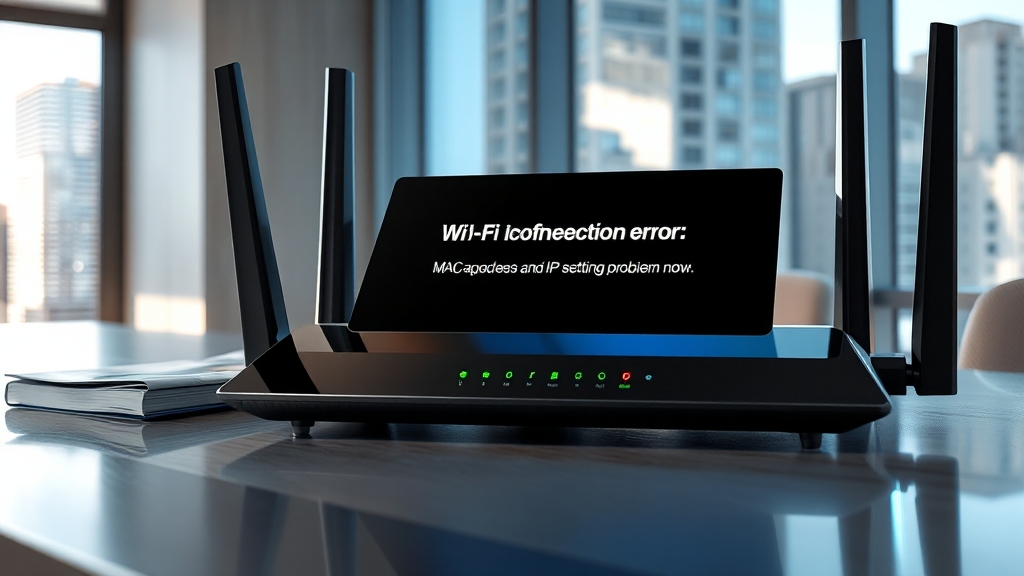
특정 장소에서만 와이파이 연결이 안 될 때는 해당 장소의 공유기 설정 문제일 가능성이 높습니다.
네트워크 관리자 문의
해당 장소의 네트워크 관리자에게 MAC 주소 차단 여부나 IP 대역 설정 등을 확인해 달라고 요청합니다.
MAC 주소 등록 또는 IP 자동 할당 설정
노트북의 MAC 주소를 공유기에 등록하거나, IP 주소를 자동으로 할당받도록 설정합니다.
네트워크 설정 초기화
Windows 설정에서 네트워크를 초기화하여 문제 해결을 시도합니다.
윈도우 네트워크 초기화 및 추가 문제 해결
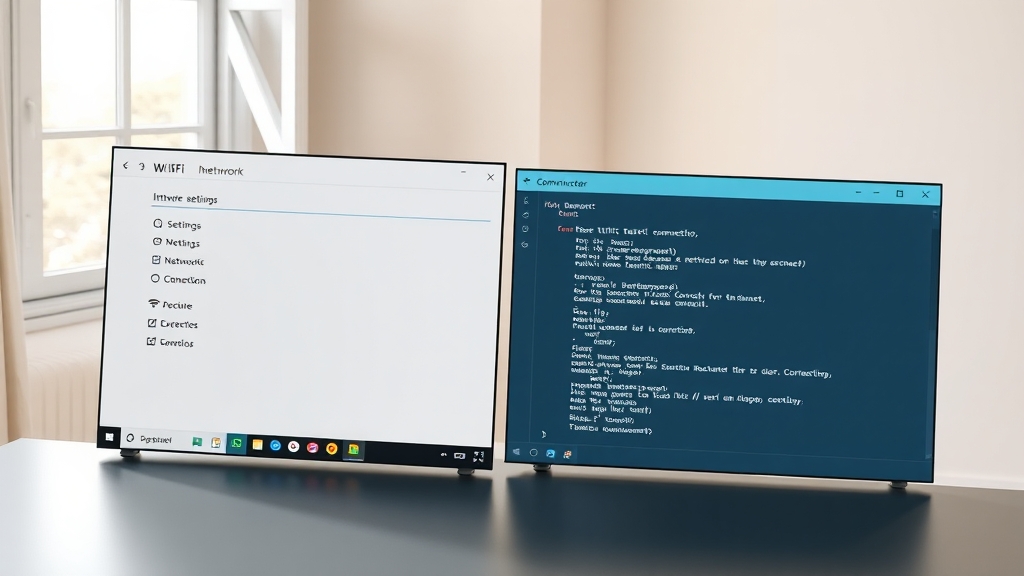
윈도우 네트워크 초기화는 복잡한 네트워크 설정을 간편하게 재설정하는 방법입니다.
네트워크 초기화 방법
설정 앱에서 ‘네트워크 및 인터넷’으로 들어가 ‘네트워크 초기화’를 선택하고 ‘지금 다시 설정’을 클릭합니다.
명령 프롬프트 활용
관리자 권한으로 실행한 명령 프롬프트에서 다음 명령어들을 차례대로 입력하고 엔터를 누릅니다.
netsh winsock reset, netsh int ip reset, ipconfig /release, ipconfig /renew, ipconfig /flushdns
드라이버 업데이트 확인
장치 관리자에서 와이파이 어댑터를 찾아 업데이트를 시도하거나, 제조사 홈페이지에서 최신 드라이버를 다운로드하여 설치합니다.
결론

이 글에서는 노트북 와이파이 연결 실패 문제를 해결하기 위한 7가지 방법을 자세히 알아보았습니다. 기본적인 점검부터 고급 문제 해결까지, 차근차근 따라 하다 보면 대부분의 문제를 해결할 수 있을 것입니다. 더 이상 와이파이 때문에 스트레스받지 마시고, 쾌적한 인터넷 환경을 누리세요!
자주 묻는 질문
노트북 와이파이 연결이 안 될 때 가장 먼저 무엇을 확인해야 하나요?
가장 먼저 와이파이 신호 강도, 와이파이 기능 활성화 여부, 그리고 와이파이 비밀번호를 정확하게 입력했는지 확인해야 합니다.
와이파이 신호가 약할 때는 어떻게 해야 하나요?
노트북과 공유기 사이의 거리를 좁히거나, 신호를 방해하는 장애물을 피해서 공유기 가까이 이동해 보세요.
네트워크 어댑터 재시작은 어떻게 하나요?
윈도우 검색창에 ‘ncpa.cpl’을 입력 후 Wi-Fi 어댑터를 찾아 ‘사용 안 함’으로 설정했다가 다시 ‘사용’으로 설정하면 됩니다.
공유기 초기화는 어떻게 하나요?
공유기 뒷면에 있는 ‘RESET’ 버튼을 10초 정도 꾹 누르면 초기화가 진행됩니다. 단, 초기화 시 와이파이 이름과 비밀번호가 초기 설정값으로 변경되므로 주의해야 합니다.
특정 장소에서만 와이파이 연결이 안 될 때는 어떻게 해야 하나요?
해당 장소의 네트워크 관리자에게 문의하여 MAC 주소 차단 여부나 IP 대역 설정을 확인해 달라고 요청하거나, 노트북의 MAC 주소를 공유기에 등록해 보세요.